Windows10系统的自动更新虽然有它的好处,但其缺点也是显而易见。比如系统不断自动更新会导致C盘的存储空间越来越小,在更新时关机或重启都用时较长,尤其是一些大版本的更新更是如此。那么,如何彻底禁用Windows 10系统的自动更新?
一、系统设置
点击左下角的开始菜单进入设置,在设置中点击进入“更新和安全”,在“windows更新”页面中找到“高级选项”,然后关闭这个页面中更新选项下属的所有开关。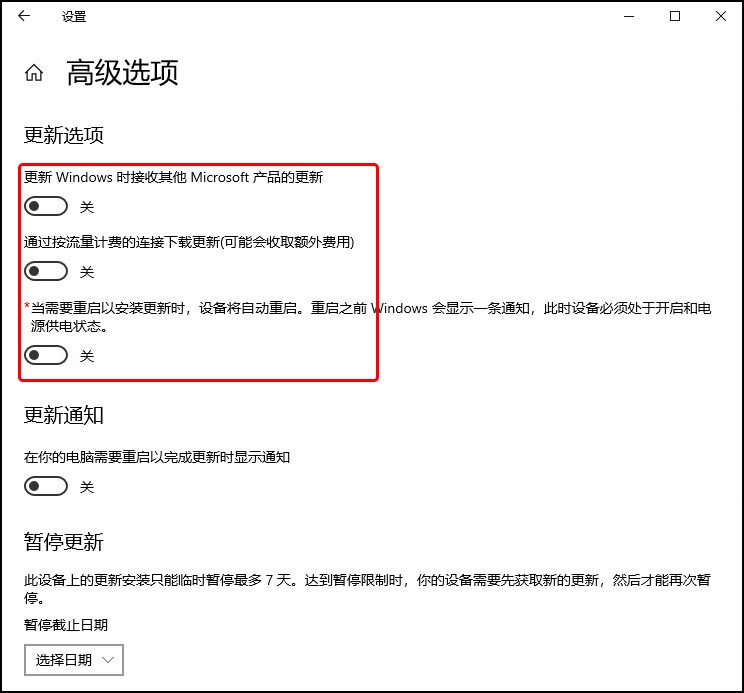
二、禁止Update服务
按下【Win+R】组合键打开运行,输入“services.msc”启动Windows的服务窗口。从中找到“Windows Update”双击打开(这里是用名称排序的,键盘按W开始找比较快),先停止服务状态后再将其中的启动类型设置为【禁用】。在【恢复】选项卡中,将第一次失败、第二次失败和后续失败都设置为无操作(这步非常重要,否则自动更新还会自动开启)。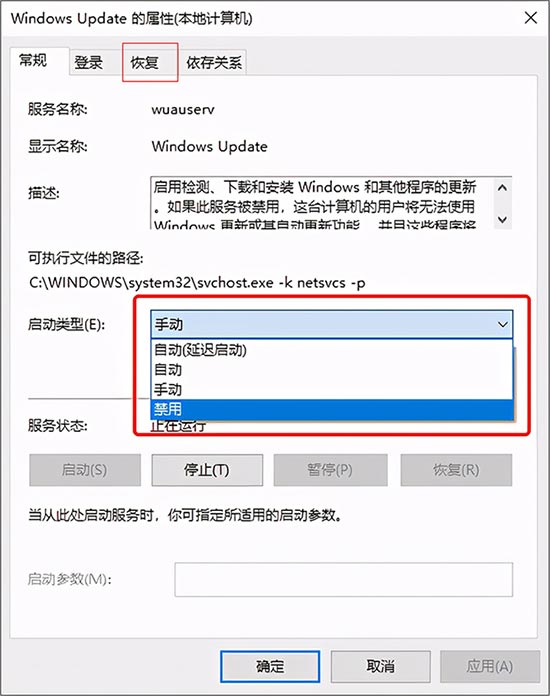
三、关闭任务计划
按下【Win+R】组合键打开运行,输入命令“taskschd.msc”,并点击下方的“确定”打开任务计划程序。从任务计划程序库中依次展开任务计划程序库 -> Microsoft -> Windows -> WindowsUpdate,把里面的项目都设置为 [ 禁用 ] 就可以了。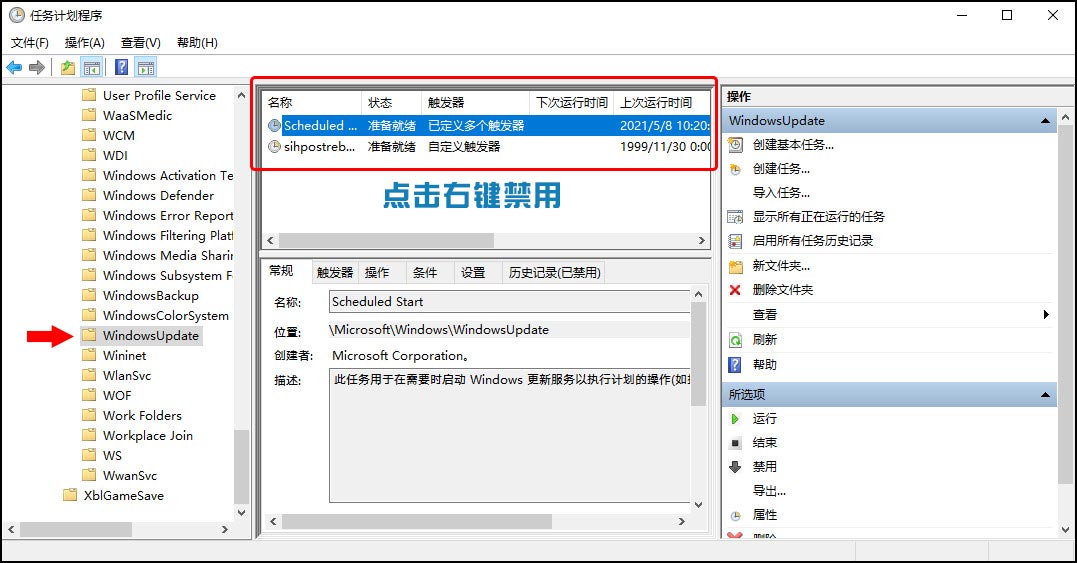
四、组策略禁用
按下【Win+R】组合键打开运行,输入命令“gpedit.msc”,依次展开【计算机配置 -> 管理模板 -> Windows组件 -> Windows更新】,在右侧找到【配置自动更新】,双击将其设置为“已禁用”。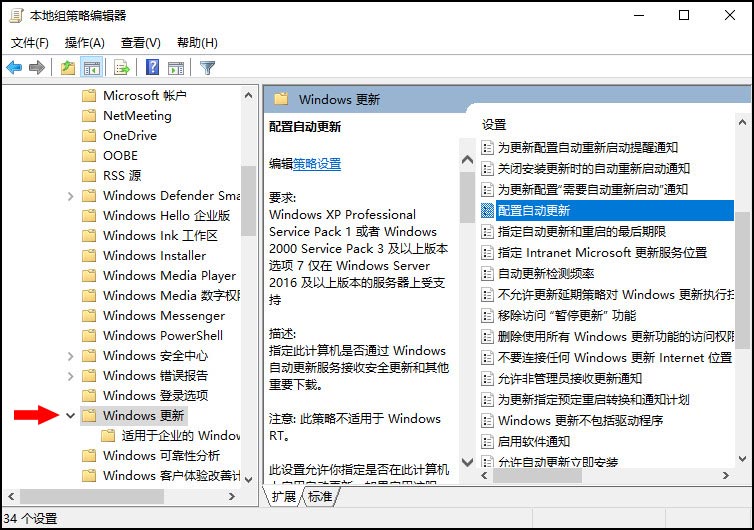
以上是4个地方设置彻底禁用 Windows 10 系统自动更的方法,分别对应Windows系统的4种机制。但是根据测试,这4种方法最好一次性全部进行设置,否则可能会在设置后还会出现自动更新的情况。




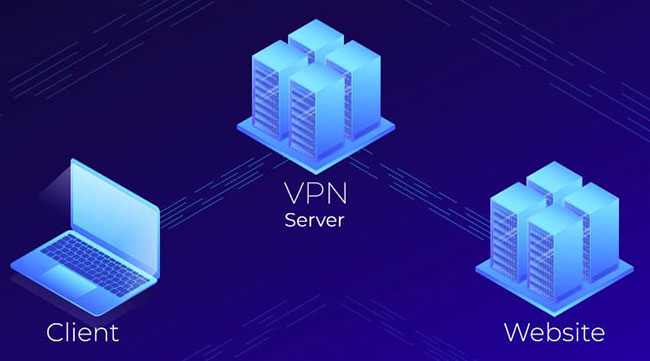
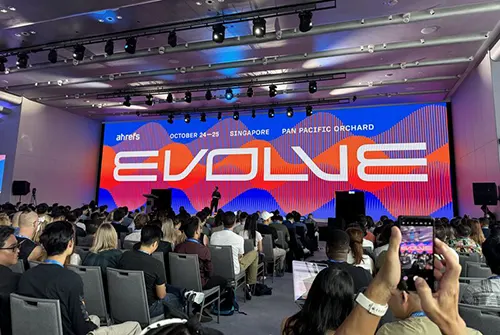
![[详细方法] 特朗普币 TRUMP Meme Coin 怎么购买?](https://www.krseo.com/zb_users/upload/2025/01/202501211737391469108047.webp)
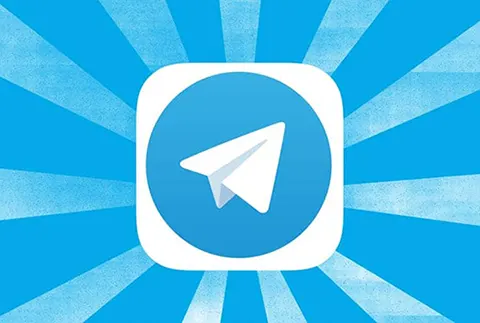

还木有评论哦,快来抢沙发吧~